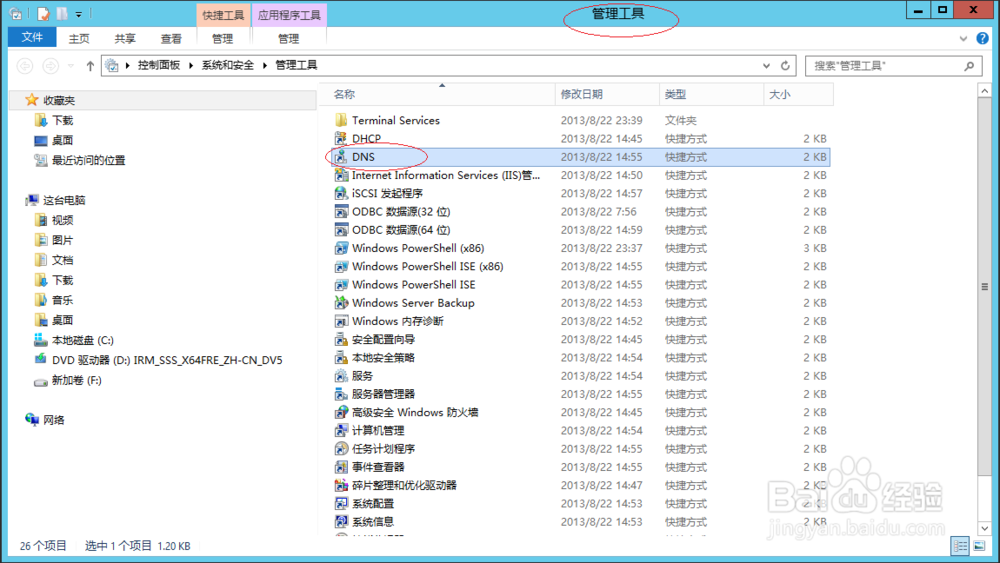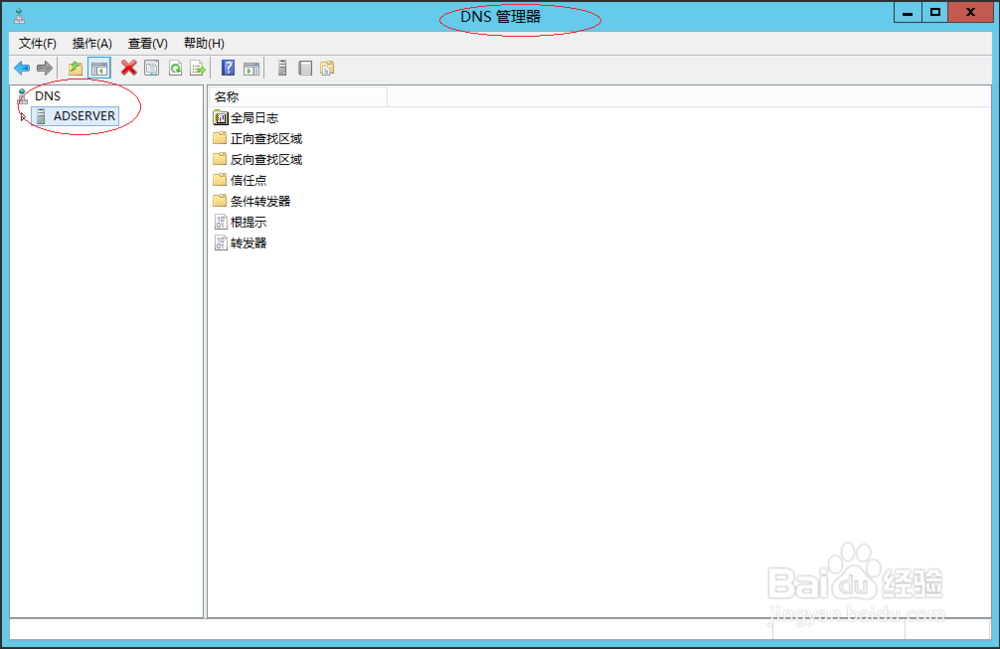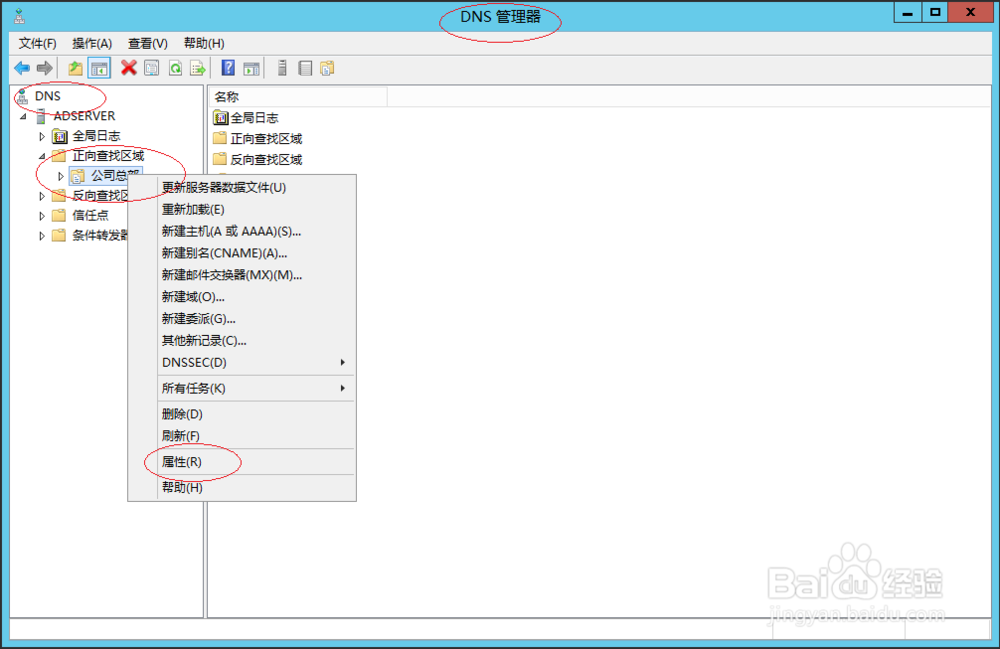Windows Server 2012 R2如何添加DNS名称服务器
1、启动Windows Server 2012 R2操作系统,点击"管理工具"磁贴。
2、唤出"管理工具"程序窗口,点击"DNS"图标。
3、唤出"DNS 管理器"程序窗口,选择左侧"DNS→ADSERVER"文件夹。
4、展开左侧文件夹树形目录,鼠标右击"正向查找区域→公司总部"图标。
5、弹出快捷菜单选项列表,选择"属性"项。
6、弹出"公司总部 属性"对话框,点击下侧"名称服务器→添加..."按钮。
7、完成添加DNS名称服务器的操作,本例到此希望对大家能有所帮助。
声明:本网站引用、摘录或转载内容仅供网站访问者交流或参考,不代表本站立场,如存在版权或非法内容,请联系站长删除,联系邮箱:site.kefu@qq.com。
阅读量:43
阅读量:71
阅读量:47
阅读量:63
阅读量:52